安卓2.2系统刷机教程
2.2刷机教程
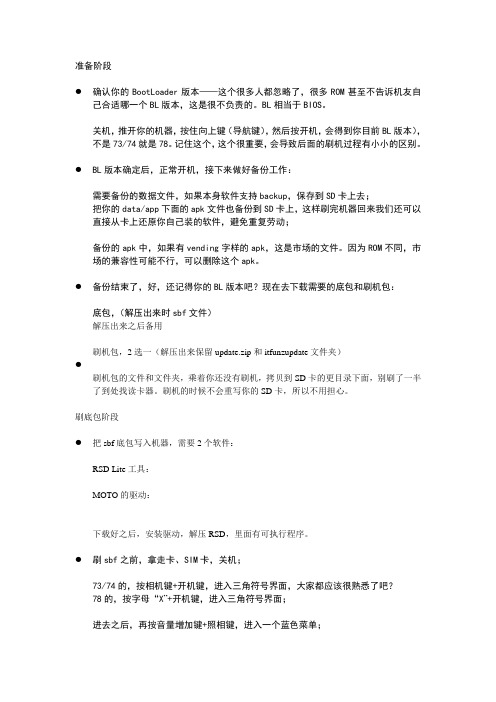
准备阶段●确认你的BootLoader版本——这个很多人都忽略了,很多ROM甚至不告诉机友自己合适哪一个BL版本,这是很不负责的。
BL相当于BIOS。
关机,推开你的机器,按住向上键(导航键),然后按开机,会得到你目前BL版本),不是73/74就是78。
记住这个,这个很重要,会导致后面的刷机过程有小小的区别。
●BL版本确定后,正常开机,接下来做好备份工作:需要备份的数据文件,如果本身软件支持backup,保存到SD卡上去;把你的data/app下面的apk文件也备份到SD卡上,这样刷完机器回来我们还可以直接从卡上还原你自己装的软件,避免重复劳动;备份的apk中,如果有vending字样的apk,这是市场的文件。
因为ROM不同,市场的兼容性可能不行,可以删除这个apk。
●备份结束了,好,还记得你的BL版本吧?现在去下载需要的底包和刷机包:底包,(解压出来时sbf文件)解压出来之后备用刷机包,2选一(解压出来保留update.zip和itfunzupdate文件夹)●刷机包的文件和文件夹,乘着你还没有刷机,拷贝到SD卡的更目录下面,别刷了一半了到处找读卡器。
刷机的时候不会重写你的SD卡,所以不用担心。
刷底包阶段●把sbf底包写入机器,需要2个软件:RSD Lite工具:MOTO的驱动:下载好之后,安装驱动,解压RSD,里面有可执行程序。
●刷sbf之前,拿走卡、SIM卡,关机;73/74的,按相机键+开机键,进入三角符号界面,大家都应该很熟悉了吧?78的,按字母“X”+开机键,进入三角符号界面;进去之后,再按音量增加键+照相键,进入一个蓝色菜单;wipe data / factory reset,等完成,然后wipe cache partition,完成后关机●再次用导航向上键+开机键,开机,进入BL界面,接上电脑,启动RSD Lite程序;RSD中…的按钮,选择之前放好的sbf文件,然后start开始刷机;接下来就是等待,等等等,你用不着管机器在干嘛,这个过程最多10-20分钟;重点:等到RSD界面中,下面表格中间有一列出现:-- please manually power up this phone拔掉机器,让它自然启动,然后关机重复上面的过程进入BL界面,接回电脑,这时候你还不能关RSD Lite,接回去之后,机器会显示Pass(Finished),恭喜底包刷如完成。
安卓系统的手机如何刷机

安卓系统的手机如何刷机安卓系统的手机如何刷机刷机,手机方面的专业术语,是指通过一定的方法更改或替换手机中原本存在的'一些语言、图片、铃声、软件或者操作系统。
通俗来讲,刷机就是给手机重装系统。
刷机可以使手机的功能更加完善,并且可以使手机还原到原始状态。
一般情况下Android手机出现系统被损坏,造成功能失效或无法开机,也通常通过刷机来解决。
下面,店铺为大家介绍安卓手机刷机的最简单方法。
欢迎阅读参考,更多消息请关注应届毕业生网。
操作方法01首先,您需要下载你需要卡刷的文件,解压得到zip格式的文件,然后放到TF内存卡根目录下。
在刷机之前,请注意备份好联系人,短信,软件等重要数据。
02手机关机状态下,按住“电源键”+“音量下键”呼出Recovery,Recovery模式指的是一种可以对安卓机内部的数据或系统进行修改的模式(类似于windows PE或DOS)。
在这个模式下我们可以刷入新的安卓系统,或者对已有的系统进行备份或升级,也可以在此恢复出厂设置。
03使用音量上下键,选择【Wipe data/Factory reset】(清空DATA/恢复出厂设置)。
04用“音量下键”选择“wipe cache partition” 然后按“音量上键”确认。
其实就是清空数据、缓存,恢复成出场模式。
若不如此做刷机会出现不必要的故障。
05返回主界面,选择【Install zip from SDCARD】(从SD卡选择更新)然后再选择【choose zip from sdcard】(从SD卡选择升级包更新),接着选中你放入存储卡中的刷机包。
06完成后自动跳转到主界面选择“reboot system now”重启即可,刷机就完成了。
下载全文。
有用的Android2.2一键ROOT权限(中兴U880为例)详细方法
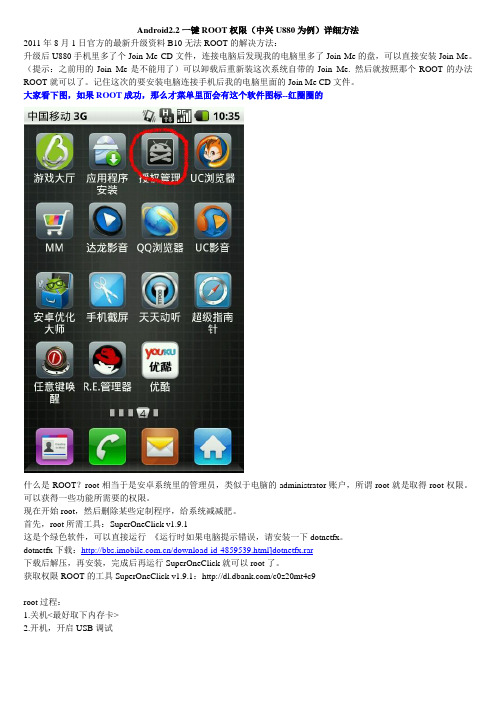
Android2.2一键ROOT权限(中兴U880为例)详细方法2011年8月1日官方的最新升级资料B10无法ROOT的解决方法:升级后U880手机里多了个Join Me CD文件,连接电脑后发现我的电脑里多了Join Me的盘,可以直接安装Join Me。
(提示:之前用的Join Me是不能用了)可以卸载后重新装这次系统自带的Join Me. 然后就按照那个ROOT的办法ROOT就可以了。
记住这次的要安装电脑连接手机后我的电脑里面的Join Me CD文件。
大家看下图,如果ROOT成功,那么才菜单里面会有这个软件图标--红圈圈的什么是ROOT?root相当于是安卓系统里的管理员,类似于电脑的administrator账户,所谓root就是取得root权限。
可以获得一些功能所需要的权限。
现在开始root,然后删除某些定制程序,给系统减减肥。
首先,root所需工具:SuperOneClick v1.9.1这是个绿色软件,可以直接运行《运行时如果电脑提示错误,请安装一下dotnetfx。
dotnetfx下载:/download-id-4859539.html]dotnetfx.rar下载后解压,再安装,完成后再运行SuperOneClick就可以root了。
获取权限ROOT的工具SuperOneClick v1.9.1:/c0z20mt4c9root过程:1.关机<最好取下内存卡>2.开机,开启USB调试3.运行SuperOneClick ,直接点击第一个按钮“Root”4.静待root过程,大约20-30秒吧到这个地方已经root成功,问你要不要做一个测试,点“是”吧5.拆掉数据线,重启以上是root过程。
以下验证root是否真的成功:重启后,有的朋友打开系统自带的文件管理器,看system下只有media一个文件件,就认为没有root成功,其实这是不对的,这个文件管理器已经经过定制了,过滤了危险内容看到没,system目录下还有很多其它目录,说明已经成功.root后做什么?现阶段不敢做危险的操作,先删除一些系统自带程序吧应该删除哪些程序?使用“安卓优化大师”的“进程管理”功能,看到那些用蓝色字标注为“系统程序”的进程,这些进程开机就会运行,占用运行内存和cpu时间,我筛选了两个确定没用的系统程序做测试,一个是“短信验证”,一个是,唉,想不起了,想起来再补上来。
升级了官方Android 2.2系统手机的root教程

升级了官方Android 2.2系统手机的root教程很多Android手机用户在升级了官方Android 2.2系统后再想取得系统root权限都碰到了问题,网上的各种rooted教程和方法都不适用于Android 2.2系统,要想取得手机root权限必须要先行降低系统版本到Android 2.1或者更低版本,然后才能执行破解取得root权限。
这种方式繁琐不说操作起来也容易出问题,另很多用户望而却步。
不过这个问题随着unrevoked3的发布都改写了,unrevoked是网络上大名鼎鼎的Android系统root权限一键破解程序,不但操作简单而且基本无风险。
unrevoked从v3.2版本开始支持一键破解已经升级官方Android 2.2机型的手机,包括Sprint EVO 4G,Droid Incredible,HTC Desire(GSM和CDMA),HTC Aria,Droid Eris和HTC Wildfire都在支持之列。
使用unrevoked3一键取得Android 2.2机型root权限教程如下:安装HBOOT driver驱动程序使用unrevoked程序,首先要安装Windows HBOOT driver驱动程序。
如果你的计算机上已经安装了HTC Sync程序,请务必先卸载程序然后在重启电脑,完成准备后按以下步骤操作下载unrEVOked modified USBλdriver驱动程序文件,并解压到电脑上,记住驱动程序解压的位置。
下载地址:/rootwiki/lib/exe/fetch.php?hash=908951&media=htt p%3A%2F%%2Frecovery%2Fandroid-usb-driver.zip关闭手机,同时按住手机电源键和音量减小键进入HBoot模式λ使用USB连接线连接你的手机和电脑,Windows电脑右下角会跳出HBOOT USB 连接和安装驱动程序的提醒,不用管它。
安卓手机怎么刷机方法

安卓手机怎么刷机方法
刷机是指将安卓系统替换为其他版本或者自定义的ROM(系统固件)的过程。
下面是一般刷机的方法:
1. 解锁手机的bootloader(引导加载程序)。
这是一个安全锁,限制了安装非官方ROM的能力。
解锁方式各厂商的手机可能有所不同,你可以在手机设置中寻找“开发者选项”或者“解锁启动加载程序”的选项。
2. 下载和安装适合你手机型号的刷机工具。
常见的刷机工具包括TWRP(以适应不同型号手机),ODIN(三星手机)等。
3. 下载适合你需要的ROM,确保它与你的手机型号兼容。
ROM通常可以从各种论坛或开发者网站上找到。
4. 将ROM传输到手机内存中。
你可以将ROM文件通过USB连接将其直接传递到手机,或者将ROM文件放置在SD卡上。
5. 进入刷机模式。
进入刷机模式的方法因手机品牌而异,但通常是同时按下音量减少键和电源键,然后通过音量键选择刷机模式。
6. 在刷机模式下,使用刷机工具选择刚刚下载的ROM文件,然后开始刷机过程。
刷机过程可能需要一些时间。
7. 完成刷机后,重新启动手机。
这时你的手机应该运行新的ROM了。
请注意,刷机有一定的风险,如果进行不当或使用不稳定的ROM,可能会导致手机变砖(无法使用)或数据丢失。
在刷机之前请备份重要数据,并确保你明白自己在做什么。
最好参考来自官方或可信渠道的刷机教程,以避免出现问题。
飞利浦v816安卓android2.2升级刷机教程20110311

前言 本教程仅提供MTK 智能机(mt6516、mt6573等)的安卓升级、救砖头、改写手机IMEI 号参考,其他绕行。
目录1、适用机型2、刷机环境准备3、刷机教程4、改写IMEI 教程m44.c om .c n1.适用机型本教程适用机型:飞利浦V8162、刷机环境准备提示:建议各位使用XP系统! 驱动支持更稳定,支持win7 32位,win7-64位问题较多。
2.1专用刷机线+原机数据线ncm.o44m2.2 刷机工具,刷机驱动下载PL2303刷机线驱动:/thread-48631-1-1.htmlMTKUSB驱动程序:/thread-48631-1-1.html刷机软件flash tool:/thread-45937-1-1.html(v816请下载SP Flash Tool v1.1029.00版本)2.3 飞利浦V816 最新安卓ROM下载2011-3-9号版本:2.4 刷机准备工作要刷机和格式化都离不开2303串口刷机线(见 2.1节介绍)。
先点击安装驱动,点击 PL-2303_Driver_Installer.exe 后,驱动会自动安装到电脑中,插入刷机线后,会自动识别并安装成功,不成功的话请按下方操作手动选择驱动安装。
手动选择驱动安装:将刷机线插入电脑USB 口后,电脑会自动提示找到新硬件,如图:按照WinXP 默认的标准步骤,驱动2303刷机线,如下图m44.com.c n将驱动程序的位置浏览到您存放2303驱动INF 的位置上去(你存在哪里,就选择在哪里就可以了),可参考如下图所示:WinXP 系统会自动在驱动程序位置找到驱动程序,并驱动好该刷机线,如下图:m 44.c o m.c n驱动成功完2303刷机线后,我们需要去知道您将该刷机线插在了哪个USB 口上,准确的是在几号串行口上,这个需要到系统的硬件设备信息中去了解。
右键点击我的电脑,打开属性,如下图:点击硬件标签页,下面的设备管理器,在设备管理器的端口项目上,可以读取到当前我将2303刷机线是插在了COM8上面,如下图所示,您所插的COM 几要根据你当时插入的串口读取后得到。
安卓系统刷机教程

安卓系统刷机教程安卓系统刷机是指将手机的原始固件替换为第三方的自定义固件,以获得更强大、个性化的功能及更好的系统使用体验。
下面是一份简单的安卓系统刷机教程。
首先,准备工作:1.备份手机内的重要数据,如联系人、短信、照片等。
2.确认手机电量充足,充电线连接好。
第二步,查找手机适用的第三方固件:1.进入各大安卓手机论坛,如XDA Developers等,找到适用于自己手机型号的刷机固件。
2.下载所需工具软件,如刷机工具、手机驱动等。
第三步,进入刷机模式:1.关机后按住“音量减”+“电源”键进入刷机模式。
2.通过音量键选择“刷机”选项,按下“电源”键进入。
第四步,连接手机与电脑:1.将手机通过USB数据线与电脑连接,确保电脑识别到手机。
2.运行刷机工具软件,等待软件侦测到手机。
第五步,刷入第三方固件:1.在刷机工具软件的界面上选择下载好的刷机固件文件。
2.点击软件上的“刷机”按钮,等待刷机完成。
第六步,重启手机并完成刷机过程:1.刷机完成后,工具软件会自动重启手机。
2.第一次启动可能需要稍等片刻,系统会自动优化应用程序。
3.根据个人需求,登录或创建谷歌账户,设置个性化选项。
最后,完成刷机:1.检查刷机后的系统是否正常运行。
2.还原备份的个人数据到手机中。
3.个性化设置自己喜欢的主题、壁纸等。
4.享受全新的安卓系统体验!总结:安卓系统刷机可以让用户获得更好的系统体验和个性化定制,但刷机涉及到手机底层操作,操作不慎可能导致严重后果,所以在刷机前务必备份重要数据,查找可靠的第三方固件和工具软件,按照刷机教程进行操作。
Defy MB525 ROM 2.2刷机到MIUI ROM 2.3.4教程
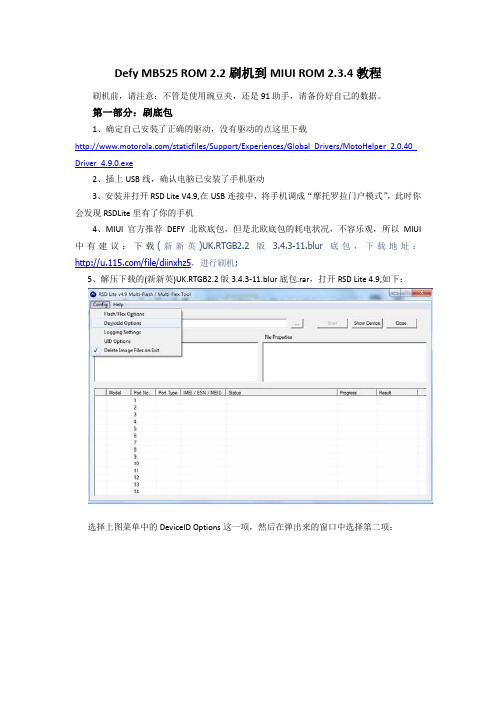
Defy MB525 ROM 2.2刷机到MIUI ROM 2.3.4教程刷机前,请注意:不管是使用豌豆夹,还是91助手,请备份好自己的数据。
第一部分:刷底包1、确定自己安装了正确的驱动,没有驱动的点这里下载/staticfiles/Support/Experiences/Global_Drivers/MotoHelper_2.0.40_ Driver_4.9.0.exe2、插上USB线,确认电脑已安装了手机驱动3、安装并打开RSD Lite V4.9,在USB连接中,将手机调成“摩托罗拉门户模式”,此时你会发现RSDLite里有了你的手机4、MIUI官方推荐DEFY北欧底包,但是北欧底包的耗电状况,不容乐观,所以MIUI 中有建议:下载(新新英)UK.RTGB2.2版 3.4.3-11.blur底包,下载地址:/file/diinxhz5,进行刷机;5、解压下载的(新新英)UK.RTGB2.2版3.4.3-11.blur底包.rar,打开RSD Lite 4.9,如下:选择上图菜单中的DeviceID Options这一项,然后在弹出来的窗口中选择第二项:点ok以后,RSD会提示要重新启动软件,把它关闭,再打开就行。
打开解压好的3.4.3_Tmobile_BLUR.sbf底包,加载,Start,手机会自动重新启动,进入刷机模式。
此过程需要等待102分钟左右。
底包刷后完会重启,等待驱动安装完成。
7、ROM 2.2 的双WIPE操作新新英底包刷机完成,开机时如果遇到一直停留在MOTO和blur,请取出电池,将内存卡移除。
重新装入电池,一直按住音量的+号键,会进入小人的刷机界面,在些界面下,你会发现按右下角已经不会有任何的状况出现了。
因为ROM2.2的操作已经区别之前的,此时按音量+和-号,会进入recovery界面,选择wipe data/factory reset那一项,然后点关机键确认,音量+和-进行选择:整个wipe过程比较慢,毕竟defy的rom比较大,大家不要着急,耐心等待,完成后会如下图所示:完成后,再做一次wipe cache partition选项,这个非常快就可以完成了。
- 1、下载文档前请自行甄别文档内容的完整性,平台不提供额外的编辑、内容补充、找答案等附加服务。
- 2、"仅部分预览"的文档,不可在线预览部分如存在完整性等问题,可反馈申请退款(可完整预览的文档不适用该条件!)。
- 3、如文档侵犯您的权益,请联系客服反馈,我们会尽快为您处理(人工客服工作时间:9:00-18:30)。
安卓2.2系统刷机教程
请各位机油严格按照步骤的顺序刷机即可!100%完美(本人一个月内把自己的机器刷了100多次测试每个步骤可能造成的问题最后总结了以下方法,请放心刷机)
下面正式开始刷机!步骤如下:
1、拿起你可爱的defy ,首先不管你是什么版本的(所以不用问我这个版本能不能刷,那个版本能不能刷,我现在告诉你,只要你是defy 就能刷),OK,接下来把你的手机关机,将你的sim卡取出,再将你的SD卡取出)放在一边。
2、重新将你的手机装上电池(后盖可以不急着盖,因为以后还要装SIM卡和SD卡),同时按住电源开机键和音量的下调键,当屏幕出现M图标后松开,耐心等待一会,屏幕中央将出现安卓的小机器人图标,此时如果你是2.2系统那么请同时按住音量键的上调和下调键便能进入系统自带的Recovery模式,如果你之前是2.1的系统那么请按搜索键上方的区域进入Recovery模式,当进入recovery模式后用音量键选择到wipe data/factory reset 按电源键进入(2.1系统试按左下方的OK,进入)再用选择确认进行wipe,此时也请各位机油耐心等待,当wipe结束后会回到初始的recovery模式,接下来再用音量键选择第四项wipe cache partition再次进行wipe (注:有人认
为这一步没有必要,但还是请各位机油能按照我的做)当结束后再次返回到初始界面,请用电源键选择reboot system now重启手机。
3、重启玩手机后,请再次关机,关机后请同时按住电源键和音量上调键,当屏幕亮起时松开,此时屏幕上会出现几行白色英文(此为刷机模式),完成后请将手机放在一边待用。
因为下面要在你的电脑端进行一些操作。
4、打开你的电脑(不管你是什么系统包括64位的系统,请放心不会对刷机造成任何影响),安装我下面给出的两个文件一个是驱动程序,一个是MOTO刷机工具(请一定下载我给出的链接)
手机驱动程序:
/zh-cn/files/351a1e19-45a8-11e0-8d25-00 15c55db73d/
刷机工具RSD:/199/19953.shtml
5、将上面下载好的两个程序安装好,然后点击RSD Lite 打开刷机工具,点击左上角的config 选择deviceid opti** 在弹出的对话框中选择first-come-first-serve devicei 点击OK后重新启动刷机工具RSD。
6、此时将凉在一边多时的defy 重新拿到手中用数据线把手机和电脑链接,此时不要轻举妄动,仔细观察刷机工具界面下方原本空白的
大框框内是否识别出手机(即出现USB N/A Connected)如果没有出现请耐心等待,直到出现为止。
7、当你将上面几步都按照正确方式完成后你刷机的准备工作就算圆满完成了。
接下来就要下载你所需的刷机文件了。
下面我将将所需的所有文件给出链接,请不要漏掉一个。
8、给出文件链接:一、2.2系统底包
/file/f94a94a7bd#JRDNEM_U3_3.4.3-3_SIGNE
D.gz
二、将英文转化成中文并最终完成的一键刷机工具
/file/t842e3422c
9、下载完上面的两个文件后请解压
JRDNEM_U3_3.4.3-3_SIGNED.gz 将解压得到的文件放于D:defy 内defy文件夹自建,再将hiapk_rom_defy.rar解压,将解压的文件放于E:defy内同样defy文件夹自建。
10、此时回到第6步你所打开的刷机工具RSD 界面选择filenanme 方框后面的…按钮,选择你放于D:defy内的
JRDNEM_U3_3.4.3-3_SIGNED文件,然后点击后面的start按钮进行刷机,刷机过程有点长,请耐心等待,不要着急,直到界面上出现PASS这个英文单词后将数据线从手机中拔出,(在这里我要重点提一下,在刷机过程中不管手机和电脑出现什么情况,没有出现PASS
千万不要将手机与电脑断开,即使手机已经重启开机,没有出现PASS 都不要断开)
11、断开手机后此时手机处于开机状态,请将手机关机。
12、重复第2步:同时按住电源开机键和音量的下调键,当屏幕出现M图标后松开,耐心等待一会,屏幕中央将出现安卓的小机器人图标,此时如果你是2.2系统那么请同时按住音量键的上调和下调键便能进入系统自带的Recovery模式,如果你之前是2.1的系统那么请按搜索键上方的区域进入Recovery模式,当进入recovery模式后用音量键选择到wipe data/factory reset 按电源键进入再用选择确认进行wipe,此时也请各位机油耐心等待,当wipe结束后会回到初始的recovery模式,接下来再用音量键选择第四项wipe cache partition 再次进行wipe (注:有人认为这一步没有必要,但还是请各位机油能按照我的做)当结束后再次返回到初始界面,请用电源键选择reboot system now重启手机。
13、此时你的手机处于开机状态:点击手机下方从左向右起第一个按钮(即四个小方格组成的方块),选择Settings 然后选择Applicati**接着选择Development最后USB Debugging打勾确定,再将手机连与电脑在手机上选择模式(将手机上方的任务栏拉下来,选择USB 模式,选择第四项none),接下来在你的电脑上进入E:defy 选择开始刷机弹出黑色对话框,按任意键继续,下面请耐心等待什么事也
别做只要耐心等待,直到黑色对话框内再次出现请按任意键继续,点击键盘上任意键后黑色对话框消失。
将手机与电脑断开,将手机放在一旁继续耐心等待直到开机。
14、此时你的手机依然处于开机状态,(很开心是吧,哈哈)此时你的完美2.2系统的原型已基本完成,等待的是后续的加工。
15、再次将你的手机关机,取下电池放在一旁,将你的SD卡拿来,有没有读卡器?没有问人家借,将SD卡用读卡器与电脑相连,将卡内你觉得重要的资料备份到电脑,当然如果你觉得没有就当我没说,右击格式化快速格式化,OK!从读卡器内拔出,将格干净的SD卡连同你的SIM卡一起装进手机后开机。
16、下面将我给出的几个手机软件下载下来:
一、系统精简工具
/apk-3200-com.danesh.system.app.remo ver/
二、自定义Recovery /file/t8ca6b808c(1个月有效期)
三、硬件补丁(完美版):/file/t85dcff624
17、将下载好的三个文件用数据线拷贝到手机内前面两个安装(这个应该都会把)不用一步一步教了吧!后面一个硬件补丁放在SD卡内即可(不用解压)
18、点击选择Install Recovery System(中文名为安装恢复系统,注:恢复系统时,先关闭USB调试,不然恢复过程中会黑屏!),选择第一项安装恢复系统,在弹出的权限请求中选择Allow(允许),显示successful(安装成功)后,选择Recovery Boot(恢复模式重启)等待一会后即可进入自定义recovery)
19、选择install ZIP from sdcard 然后选择choose zip ……. 再选择update.zip这个文件就可以了等升级结束选择GO back 再选择reboot system now 重启手机就可以了。
20、此时你的手机已经完美了!感谢你观看此教程!。
